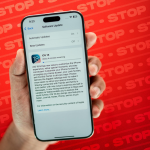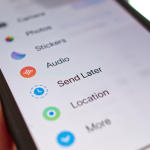Διατηρώντας το MacBook σας ενημερωμένο με το πιο πρόσφατο διαθέσιμο υλικολογισμικό macOS διασφαλίζει ότι θα έχετε πρόσβαση σε όλες τις νέες δυνατότητες και θα απαλλαγείτε από οποιοδήποτε πρόβλημα λογισμικού που μπορεί να αντιμετωπίζει ο Mac σας. Με την πιο πρόσφατη κυκλοφορία του macOS Sequoia στις 16 Σεπτεμβρίου, έχετε κατοπτρισμό iPhone, πρόσβαση στο Apple Intelligence και περισσότερες δυνατότητες. Ωστόσο, ίσως χρειαστεί να μάθετε πώς να αναβαθμίζετε το Mac σας σε macOS Sequoia, εάν είστε νέοι στο διάσημο οικοσύστημα της Apple.
Με αυτά τα λόγια, συνεχίστε σε αυτήν την ανάγνωση για να μάθετε εάν το MacBook σας υποστηρίζει το πιο πρόσφατο macOS Sequoia και, στη συνέχεια, τα βήματα για να το κάνετε.
Τι πρέπει να κάνετε πριν κάνετε αναβάθμιση σε macOS Sequoia;
Πολλά πράγματα μπορεί να πάνε στραβά κατά την ενημέρωση του Mac σας, επομένως είναι σημαντικό να προστατεύσετε το Mac σας από τέτοια συμβάντα. Δεν είναι σοφό να ενεργοποιήσετε το happy και να πατήσετε το κουμπί ενημέρωσης. Ακολουθήστε τα βήματα που περιγράφονται παρακάτω για να προετοιμάσετε το Mac σας για ενημέρωση.
Ελέγξτε εάν το Mac σας είναι συμβατό με το πιο πρόσφατο macOS.
Βεβαιωθείτε ότι έχετε αρκετό ελεύθερο χώρο. Θα συνιστούσα να ελευθερώσετε τουλάχιστον 25 GB πριν εγκαταστήσετε το macOS Sequoia.
Μεταβείτε στο newsroom της Apple ή στο Reddit για να ελέγξετε εάν οι χρήστες αντιμετωπίζουν σημαντικά προβλήματα με το πιο πρόσφατο macOS.
Διαγράψτε ανεπιθύμητα αρχεία και καθαρίστε το Mac σας. Αυτό θα βοηθήσει επίσης στην ανάκτηση του αποθηκευτικού χώρου.
Δημιουργήστε αντίγραφα ασφαλείας του Mac σας.
Συνδέστε το Mac σας σε ένα γρήγορο και αξιόπιστο δίκτυο. Αποφύγετε την ενημέρωση σε δημόσιο WiFi.
Συνδεθείτε στο iCloud.
Ποια είναι η πιο πρόσφατη ενημέρωση macOS και είναι συμβατό με το Mac σας;
Ανακοινώθηκε στο WWDC 2024, το macOS Sequoia είναι η τελευταία γενιά ενημέρωσης υλικολογισμικού macOS. Η ενημέρωση πρόσθεσε αρκετές νέες δυνατότητες στο ήδη ισχυρό μηχάνημά σας, όπως ενδεικτικά το iPhone Mirroring, το Automatic Window Tilling, το Apple Intelligence και άλλα.
Ενώ η Apple είναι γνωστή για το ότι εγκαταλείπει μερικά μοντέλα MacBook για νέες ενημερώσεις macOS, η Apple δεν ακολουθεί την ίδια παράδοση με το macOS Sequoia. Αυτό σημαίνει ότι όλα τα μοντέλα MacBook που υποστηρίζουν macOS Sonoma υποστηρίζουν επίσης macOS Sequoia. Μπορείτε να ελέγξετε τη λίστα των υποστηριζόμενων συσκευών macOS Sequoia και να ελέγξετε την έκδοση και τις προδιαγραφές του MacBook.
Πώς να εγκαταστήσετε το macOS Sequoia στο Mac σας
Ανοίξτε την εφαρμογή Ρυθμίσεις στο Macbook σας και κάντε κλικ στις Γενικές ρυθμίσεις στα αριστερά.
Στη συνέχεια, κάντε κλικ στην Ενημέρωση λογισμικού στα δεξιά.
Τώρα, περιμένετε έως ότου ο Mac σας ελέγξει εάν είναι διαθέσιμη μια ενημέρωση macOS.
Εάν η ενημέρωση γίνει διαθέσιμη, κάντε κλικ στο κουμπί Ενημέρωση τώρα.
Βεβαιωθείτε ότι η σύνδεση στο Διαδίκτυο είναι γρήγορη και αξιόπιστη. Οι ενημερώσεις μπορεί να είναι δεκάδες gigabyte και η όλη διαδικασία μπορεί να διαρκέσει λίγο.
Ποια είναι η έκδοση macOS Beta; Πώς να το αποκτήσετε;
Το πρόγραμμα λογισμικού beta της Apple είναι ένας πολύ καλός τρόπος για να δοκιμάσετε το μελλοντικό macOS. Το πρόγραμμα απευθύνεται σε προγραμματιστές και ισχυρούς χρήστες. Η εγγραφή στο πρόγραμμα macOS beta σάς επιτρέπει να ελέγξετε την έκδοση πριν από την κυκλοφορία. Πιθανότατα θα βρείτε σφάλματα και άλλα ζητήματα στην έκδοση beta. Αλλά αυτό είναι το νόημα της εγγραφής σε ένα πρόγραμμα beta.
Υπάρχουν πολλοί τρόποι λήψης της έκδοσης beta για προγραμματιστές macOS. Δεν θα συνιστούσα να εγκαταστήσετε την έκδοση beta στο καθημερινό πρόγραμμα οδήγησης ή στον κύριο Mac σας. Κατά καιρούς, τα ζητήματα θα μπορούσαν να παρεμποδίσουν τη ροή εργασίας σας και να προκαλέσουν καθυστερήσεις. Όλα αυτά απαιτούν εγγραφή στο πρόγραμμα beta της Apple.
Στη χειρότερη περίπτωση, μπορείτε πάντα να κάνετε υποβάθμιση στο σταθερό macOS εάν κάτι πάει στραβά. Ωστόσο, τα δεδομένα για τα οποία δεν δημιουργήθηκε αντίγραφο ασφαλείας θα χαθούν.